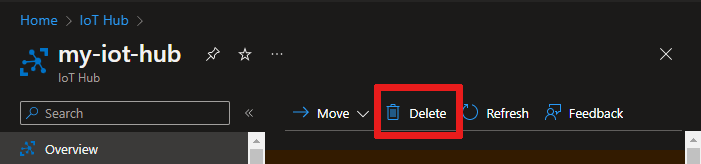Nuta
Dostęp do tej strony wymaga autoryzacji. Możesz spróbować zalogować się lub zmienić katalogi.
Dostęp do tej strony wymaga autoryzacji. Możesz spróbować zmienić katalogi.
W tym artykule wyjaśniono, jak utworzyć centrum IoT bez usługi Azure Device Registry (ADR) i integracji zarządzania certyfikatami. Jeśli chcesz utworzyć centrum IoT Hub zintegrowane z tymi funkcjami w wersji zapoznawczej, zobacz Wprowadzenie do zarządzania adr i certyfikatami w usłudze IoT Hub (wersja zapoznawcza).
Wymagania wstępne
Przygotuj następujące wymagania wstępne, w zależności od używanego narzędzia.
- Dostęp do witryny Azure Portal.
Tworzenie centrum IoT
W tej sekcji opisano, jak utworzyć centrum IoT przy użyciu witryny Azure Portal.
Zaloguj się w witrynie Azure Portal.
Na stronie głównej platformy Azure wybierz przycisk + Utwórz zasób .
W menu Kategorie wybierz pozycję Internet rzeczy, a następnie wybierz pozycję IoT Hub.
Na karcie Podstawy wypełnij pola w następujący sposób:
Ważne
Ponieważ centrum IoT będzie publicznie odnajdywalne jako punkt końcowy DNS, pamiętaj, aby uniknąć wprowadzania poufnych lub osobistych informacji podczas ich nadawania nazwy.
Właściwości Wartość Subskrypcja Wybierz subskrypcję, która ma być używana dla centrum. Grupa zasobów: Wybierz grupę zasobów lub utwórz nową. Aby utworzyć nowy, wybierz pozycję Utwórz nową i wprowadź nazwę, której chcesz użyć. Nazwa centrum IoT Wprowadź nazwę centrum. Ta nazwa musi być globalnie unikatowa, o długości od 3 do 50 znaków alfanumerycznych. Nazwa może również zawierać znak kreski ( '-').Region Wybierz region znajdujący się najbliżej Ciebie, w którym ma znajdować się centrum. Niektóre funkcje, takie jak strumienie urządzeń usługi IoT Hub, są dostępne tylko w określonych regionach. W przypadku tych ograniczonych funkcji należy wybrać jeden z obsługiwanych regionów. Warstwa Wybierz warstwę, której chcesz użyć dla centrum. Wybór warstw zależy od liczby żądanych funkcji i liczby komunikatów wysyłanych przez rozwiązanie dziennie.
Warstwa Bezpłatna służy do testowania i oceny. Warstwa Bezpłatna umożliwia połączenie 500 urządzeń z koncentratorem i maksymalnie 8000 komunikatów dziennie. Każda subskrypcja platformy Azure może utworzyć jedno centrum IoT Hub w warstwie Bezpłatna.
Aby porównać funkcje dostępne dla każdej warstwy, wybierz pozycję Porównaj warstwy. Aby uzyskać więcej informacji, zobacz Wybieranie odpowiedniej warstwy i rozmiaru usługi IoT Hub dla rozwiązania.Dzienny limit komunikatów Wybierz maksymalny dzienny limit przydziału komunikatów dla centrum. Dostępne opcje zależą od planu wybranego dla huba. Aby wyświetlić dostępne opcje obsługi komunikatów i cen, wybierz pozycję Zobacz wszystkie opcje i wybierz opcję, która najlepiej odpowiada potrzebom centrum. Aby uzyskać więcej informacji, zobacz IoT Hub quotas and throttling (Limity przydziału i ograniczanie przepustowości usługi IoT Hub). 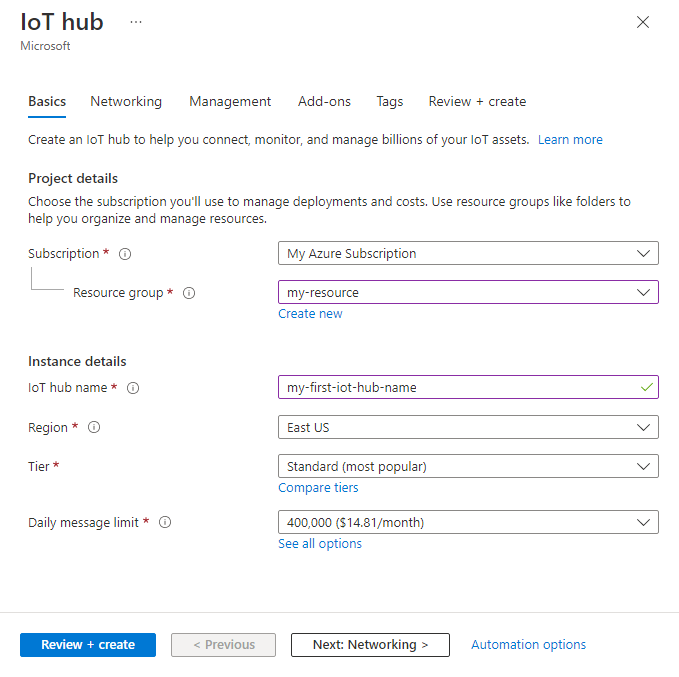
Uwaga
Wyświetlane ceny są tylko w celach przykładowych.
Wybierz pozycję Dalej: Sieć , aby kontynuować tworzenie centrum.
Na karcie Sieć wypełnij pola w następujący sposób:
Właściwości Wartość Konfiguracja łączności Wybierz punkty końcowe, których urządzenia mogą używać do nawiązywania połączenia z centrum IoT. Zaakceptuj ustawienie domyślne, Dostęp publiczny, na potrzeby tego przykładu. To ustawienie można zmienić po utworzeniu centrum IoT. Aby uzyskać więcej informacji, zobacz punkty końcowe usługi IoT Hub. Minimalna wersja protokołu TLS Wybierz minimalną wersję protokołu TLS obsługiwaną przez centrum IoT. Po utworzeniu centrum IoT nie można zmienić tej wartości. Zaakceptuj ustawienie domyślne 1.0 dla tego przykładu. 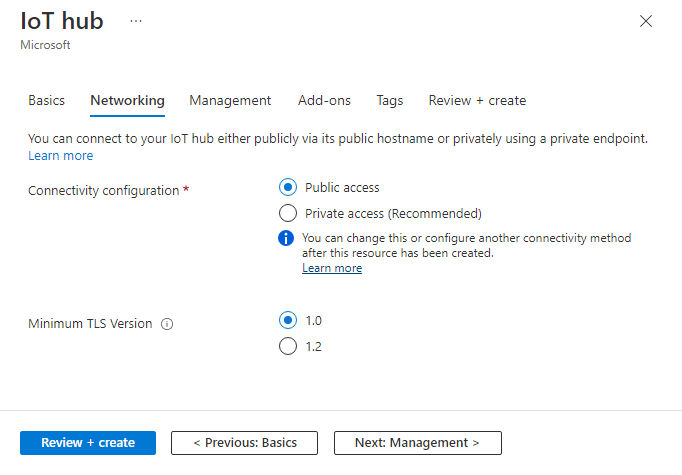
Wybierz pozycję Dalej: Zarządzanie , aby kontynuować tworzenie centrum.
Na karcie Zarządzanie zaakceptuj ustawienia domyślne. W razie potrzeby można zmodyfikować dowolne z następujących pól:
Właściwości Wartość Model uprawnień Część kontroli dostępu opartej na rolach. Ta właściwość decyduje o sposobie zarządzania dostępem do centrum IoT. Zezwalaj na zasady dostępu współdzielonego lub wybierz tylko kontrolę dostępu opartą na rolach. Aby uzyskać więcej informacji, zobacz Kontrola dostępu do usługi IoT Hub przy użyciu identyfikatora Entra firmy Microsoft. Przypisz mi Aby zarządzać elementami w wystąpieniu, możesz potrzebować dostępu do interfejsów API danych usługi IoT Hub. Jeśli masz dostęp do przypisań ról, wybierz rolę Współautor danych usługi IoT Hub, aby przyznać sobie pełny dostęp do interfejsów API danych.
Aby przypisać role platformy Azure, musisz miećMicrosoft.Authorization/roleAssignments/writeuprawnienia, takie jak administrator dostępu użytkowników lub właściciel.Partycje urządzenie-chmura ta właściwość dotyczy relacji między komunikatami urządzenie-chmura, a liczbą czytników jednocześnie odczytujących te komunikaty. Większość centrów IoT potrzebuje tylko czterech partycji. 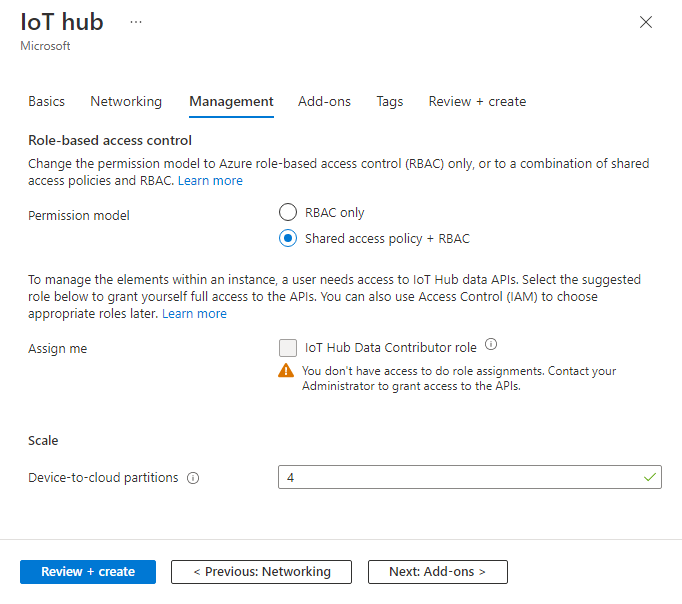
Wybierz pozycję Dalej: Dodatki , aby przejść do następnego ekranu.
Na karcie Dodatki zaakceptuj ustawienia domyślne. W razie potrzeby można zmodyfikować dowolne z następujących pól:
Właściwości Wartość Włączanie aktualizacji urządzenia dla usługi IoT Hub Włącz usługę Device Update dla usługi IoT Hub, aby włączyć aktualizacje za pośrednictwem powietrza dla urządzeń. Jeśli wybierzesz tę opcję, zostanie wyświetlony monit o podanie informacji dotyczących aprowizacji aktualizacji urządzenia dla konta i wystąpienia usługi IoT Hub. Aby uzyskać więcej informacji, zobacz Co to jest aktualizacja urządzenia dla usługi IoT Hub? Włączanie usługi Defender dla IoT Włącz usługę Defender dla IoT, aby dodać dodatkową warstwę ochrony do IoT i urządzeń. Ta opcja nie jest dostępna dla centrów w warstwie Bezpłatna. Aby uzyskać więcej informacji, zobacz Zalecenia dotyczące zabezpieczeń usługi IoT Hub w dokumentacji usługi Microsoft Defender dla IoT . 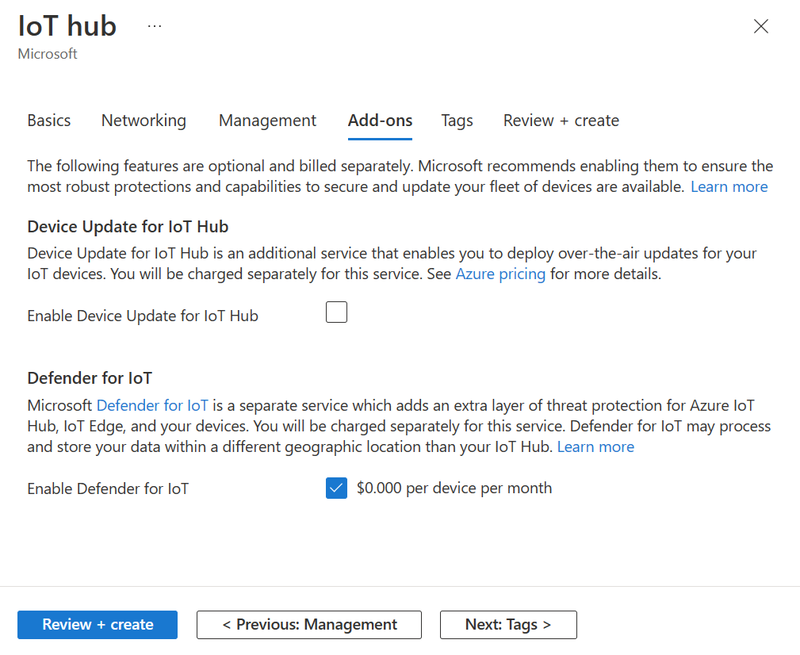
Uwaga
Wyświetlane ceny są tylko w celach przykładowych.
Wybierz pozycję Dalej: Tagi , aby przejść do następnego ekranu.
Tagi to pary nazw/wartości. Możesz przypisać ten sam tag do wielu zasobów i grup zasobów, aby kategoryzować zasoby i konsolidować rozliczenia. W tym dokumencie nie dodasz żadnych tagów. Aby uzyskać więcej informacji, zobacz Organizowanie zasobów platformy Azure i hierarchii zarządzania przy użyciu tagów.
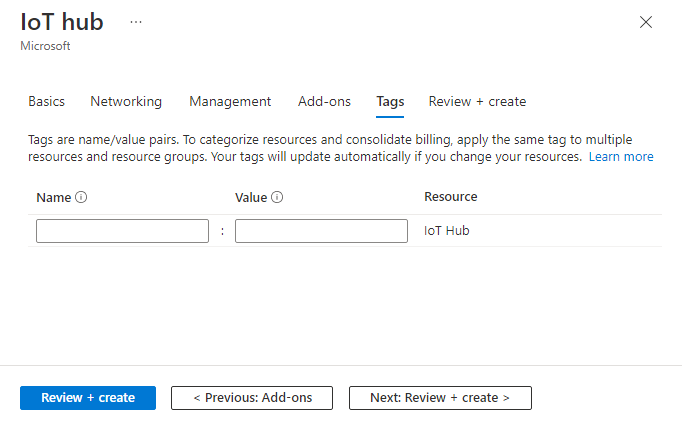
Wybierz pozycję Dalej: Przejrzyj i utwórz , aby przejrzeć wybrane opcje.
Wybierz pozycję Utwórz , aby rozpocząć wdrażanie nowego centrum. Wdrożenie może potrwać kilka minut podczas tworzenia węzła. Po zakończeniu wdrażania wybierz pozycję Przejdź do zasobu , aby otworzyć nowe centrum.
Nawiązywanie połączenia z centrum IoT
Zapewnianie uprawnień dostępu do aplikacji i usług korzystających z funkcji usługi IoT Hub.
Nawiązywanie połączenia za pomocą parametry połączenia
Parametry połączenia to tokeny, które przyznają urządzeniom i usługom uprawnienia do nawiązywania połączenia z usługą IoT Hub na podstawie zasad dostępu współdzielonego. Parametry połączenia są łatwym sposobem rozpoczęcia pracy z usługą IoT Hub i są używane w wielu przykładach i samouczkach, ale nie są zalecane w scenariuszach produkcyjnych.
W przypadku większości przykładowych scenariuszy zasady usługi są wystarczające. Zasady usługi udzielają uprawnień programu Service Connect w celu uzyskania dostępu do punktów końcowych usługi. Aby uzyskać więcej informacji na temat innych wbudowanych zasad dostępu współdzielonego, zobacz Kontrola dostępu i uprawnienia.
Aby uzyskać parametry połączenia usługi IoT Hub dla zasad usługi, wykonaj następujące kroki:
W witrynie Azure Portal wybierz pozycję Grupy zasobów. Wybierz grupę zasobów, w której znajduje się centrum, a następnie wybierz centrum z listy zasobów.
W okienku po lewej stronie centrum IoT hub wybierz pozycję Zasady dostępu współdzielonego w obszarze Ustawienia zabezpieczeń.
Z listy zasad wybierz zasady usługi .
Skopiuj parametry połączenia podstawową i zapisz wartość.
Nawiązywanie połączenia z przypisaniami ról
Uwierzytelnianie dostępu przy użyciu identyfikatora Entra firmy Microsoft i kontrolowania uprawnień przy użyciu kontroli dostępu opartej na rolach (RBAC) platformy Azure zapewnia lepsze zabezpieczenia i łatwość korzystania z tokenów zabezpieczających. Aby zminimalizować potencjalne problemy z zabezpieczeniami związane z tokenami zabezpieczającymi, zalecamy wymuszanie uwierzytelniania firmy Microsoft w miarę możliwości. Aby uzyskać więcej informacji, zobacz Kontrola dostępu do usługi IoT Hub przy użyciu identyfikatora Entra firmy Microsoft.
Usuwanie centrum IoT
Po usunięciu centrum IoT hub utracisz skojarzony rejestr tożsamości urządzeń. Jeśli chcesz przenieść lub uaktualnić centrum IoT Lub usunąć centrum IoT Hub, ale zachować te urządzenia, rozważ migrację centrum IoT przy użyciu interfejsu wiersza polecenia platformy Azure.
Aby usunąć centrum IoT Hub, otwórz centrum IoT w witrynie Azure Portal, a następnie wybierz pozycję Usuń.
Inne narzędzia do zarządzania centrami IoT
Oprócz witryny Azure Portal i interfejsu wiersza polecenia dostępne są następujące narzędzia ułatwiające pracę z centrami IoT w zależności od tego, w jaki sposób obsługuje twój scenariusz:
API REST dostawcy zasobów IoT Hub: użyj zestawu operacji zasobów IoT Hub.
Szablony usługi Azure Resource Manager, Bicep lub Terraform: użyj typu zasobu Microsoft.Devices/IoTHubs . Aby zapoznać się z przykładami, zobacz przykładowe szablony usługi IoT Hub.
Visual Studio Code: użyj rozszerzenia usługi Azure IoT Hub dla programu Visual Studio Code.